L'aplicació de Missatges ha rebut una important renovació a la nova versió de iOS 7. Funcions de l'antic iOS han canviat la seva manera de funcionar. A la versió prèvia de iOS 7, per esborrar un missatge havies de lliscar el dit d'esquerra a dreta o de dreta a esquerra i apareixia el missatge Eliminar amb un requadre vermell.
Molts usuaris han observat la modificació en la forma d'esborrar els missatges, fent creure a molts usuaris que l'opció d'esborrar missatges havia estat eliminat al nou iOS 7 (la funció segueix estant disponible).
A continuació explicarem com esborrar part d'una conversa i com esborrar un missatge per complet de l'aplicació de Missatges. Eliminar missatges funciona de la mateixa manera tant en SMS com amb iMessage.
Suprimeix parts individuals d'un grup de missatges (conversa)
- Obrir la conversa de la qual volem eliminar una part, mantingueu premut el dit sobre algun missatge uns segons fins que aparegui un menú d'opcions.
- Seleccionem Més del menú emergent. Apareixerà davant de cada missatge un quadre de selecció perquè marquem els missatges que volem eliminar.
- Un cop seleccionats, polsem sobre la icona inferior situada a la cantonada del quadre de missatges i confirmem que volem esborrar el missatge.
La diferència principal és l'eliminació de la icona Edita, situat a la part superior dreta de la pantalla. Ara aquesta opció s'ha implementat dins del menú emergent que apareix en pressionar uns segons sobre els missatges d'una converasció.
Esborrar la conversa sencera
- Obrir l'aplicació Missatges ia la secció on apareixen les converses, premem el dit i arrosseguem cap a l'esquerra. Apareixerà l'opció Eliminar sobre fons vermell.
- Pressionar sobre Eliminar i la conversa sencera serà eliminada del tot.
Abans de realitzar qualsevol de les opcions esmentades, has d'estar molt segur perquè no apareixerà cap missatge de confirmació i no es podran recuperar després d'eliminar-los.
La eliminació de les icones per esborrar, juntament amb la integració d'aquest gest a la majoria de funcions del nou iOS, fa que aquest gest es pugui repetir infinitat de vegades, des de desbloquejar la pantalla fins a les cerques que es facin a l'iPad.
Més informació - Errors d'activació a iMessage i FaceTime



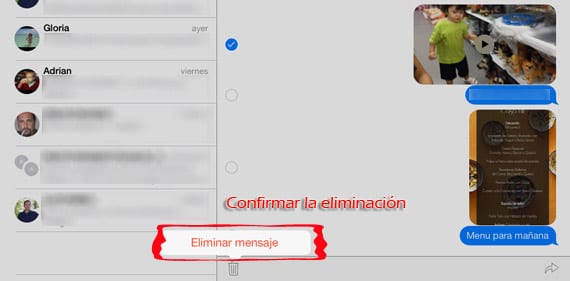
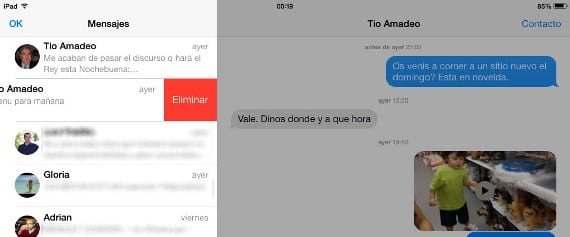

Això gairebé em va servir, però el que passa és que tots els mendatges que he guardat en els darrers anys, es queden guardats i m'estan traient la meitat de la meva memòria, ajudés